Bulwark: Ứng dụng lấy mã xác thực 2 bước đẹp mắt và miễn phí cho iOS
Các dịch vụ web hiện đại ngày nay đều hỗ trợ tính năng xác thực 2 bước/2 yếu tố (2 Actor Authentication – 2FA) nhằm giúp người dùng bảo vệ tài khoản cá nhân của họ. Bạn phải nhập thêm một chuỗi mã số lấy từ các ứng dụng cung cấp mã xác thực.
Có thể kể đến một số ứng dụng phổ biến hỗ trợ như Google Authenticator, Microsoft Authenticator, 2FA Authenticator,… Trong bài viết này, Trải Nghiệm Số xin giới thiệu một ứng dụng tốt không kém đó là Bulwark.
Bulwark là ứng dụng dành cho nhà Táo cho nên phong cách cũng tinh tế và kiểu cách mà bạn có thể thấy qua vòng tròn xoay đến lùi thời gian giống như trên màn hình đồng hồ Apple Watch. Có thể kể một số tính năng nổi bật của Bulwark:
- Miễn phí.
- Không quảng cáo.
- Hỗ trợ độ dài mã xác thực lên 8 con số với thời gian tối đa 60 giây.
- Có thể tùy biến màu sắc cho bộ đếm thời gian.
- Hỗ trợ Touch ID để ngăn chặn kẻ xấu sử dụng ứng dụng.
- Hỗ trợ làm mờ mã số xác thực.
- Hỗ trợ trích xuất tài khoản khoản.
- Hỗ trợ phục hồi tài khoản đã xóa.
Bulwark là một ứng dụng vô cùng gọn nhẹ, dung lượng cài đặt là 2,7 MB. Nó tương thích iOS 14.0/Mac 11.0 trở lên. Bạn vào đây hay theo liên kết bên dưới để cài đặt.
Vào giao diện chính, bạn bấm Add Account để thực hiện thêm tài khoản đang kích hoạt xác thực 2 bước. Bạn có hai lựa chọn:
– Simple: Tùy chọn đơn giản với thiết lập thời gian và độ dài mã xác thực mặc định.

– Advanced: Tùy chọn nâng cao khi bạn có thể được chọn thời gian hết hạn (30 giây, 60 giây) và độ dài (6, 7, 8) của mã xác thực.
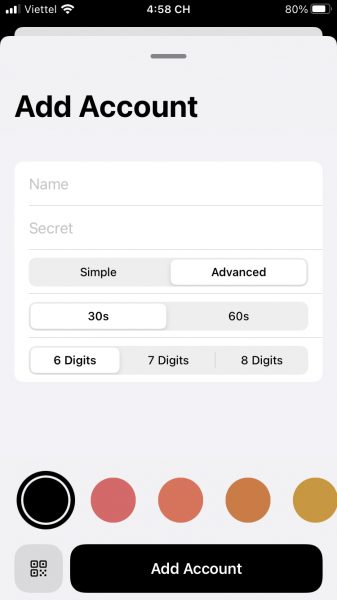
Cả hai tùy chọn này bạn có thể nhập thông tin tài khoản bằng cách:
– Thủ công: Bạn chỉ cần nhập theo cú pháp tên dịch vụ:địa chỉ email và tiếp khóa bí mật được cung cấp khi bật xác thực 2 bước.
Thí dụ: Mình tạo cho Firefox thì nhập Firefox:abc@gmail.com, sau đó bên dưới là khóa bí mật.
– Tự động: Chúng ta có thể quét mã QR được cung cấp khi bật xác thực 2 bước. Bạn chỉ cần bấm biểu tượng mã QR > quét mã QR của tài khoản thêm vào. Thông tin sẽ tự nhập vào.

Trước khi lưu lại, bạn có thể chọn lựa màu sắc cho vòng tròn xoay đếm thời gian cuả ỗi tài khoản. Sau cùng, bấm Add Account.
Tài khoản sẽ hiển thị mã số xác thực, bạn bấm vào để sao chép. Nếu bạn sử dụng nơi công cộng hay chỉ muốn bảo vệ, không muốn ai thấy thì có thể ẩn nó đi. Vào Settings bằng cách bấm biểu tượng bánh răng cưa > bật Hide Digits. Sau đó, bạn trở ra giao diện chính sẽ thấy mã xác thực được làm mờ, bạn bấm vào để hiển thị và sao chép.

Trong Settings còn có nhiều tùy chọn khác:
– Touch ID: Cho phép Bulwark sử dụng cảm ứng vân tay để khóa/mở khóa ứng dụng.
– iCloud Syncing: Bật tắt đồng bộ lên iCloud.
– App icon: Bạn có thể thay đổi biểu tượng cho Bulwark trên màn hình chính.
– Export Accounts: Bạn có thể trích xuất tài khoản ra tệp json,…
– Recently Deleted: Bạn có thể lấy lại các tài khoản đã xóa.

Bạn lưu ý là Bulwark giới hạn số lượng tài khoản thêm vào. Và khi bạn muốn xóa tài khoản nào đó thì vuốt vào tài khoản đó kéo từ cạnh phải sang trái > Delete.

Đăng nhận xét